chromatic 이란?
크로메틱 공식 홈페이지(chromatic)에 많은 기능과 내용이 있습니다.
스토리북으로 컴포넌트를 관리하고 테스트를 넣었다면, 크로메틱으로 시각화 테스트 및 협업 도구로 사용하기 좋습니다.
내가 사용한 기능
- 디자이너, 기획자, 등등 다른 사람과 헙업시 chromatic 도메인에 초대를 해서 컴포넌트 별로 코멘트를 작성이 가능하며, 공유가 가능합니다.
- github gitAction CI/CD에 크로메틱을 연동하여 PR Merge 하기전에 내가 스타일 수정을 하면서 변경된 사항들을 git CheckList를 통해서 검증이 가능합니다.
- 컴포넌트 위치 및 스타일이 변경된 부분을 시각화하여 보여주기 때문에 배포하기 이전에 내가 수정한 부분이 어떤 컴포넌트,페이지 등등에 영향이 가는지 확인이 가능합니다.
chromatic 환경 구성하기 (cli)
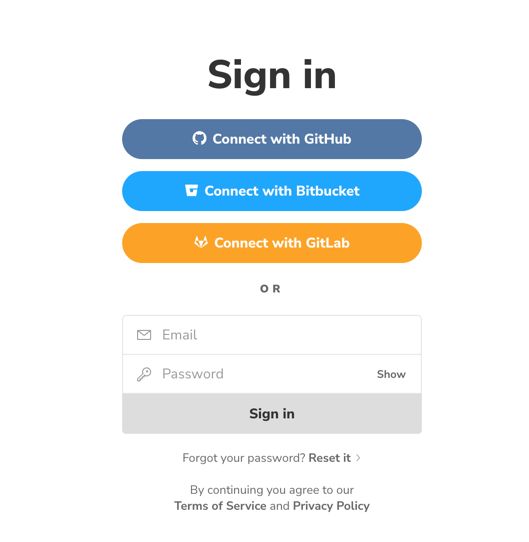
- chromatic start 링크로 접속 하여 회원가입을 진행 합니다.
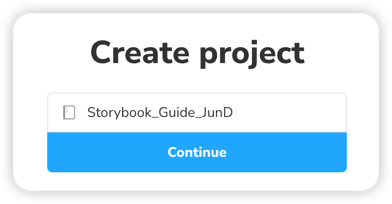
- Project를 생성 합니다.
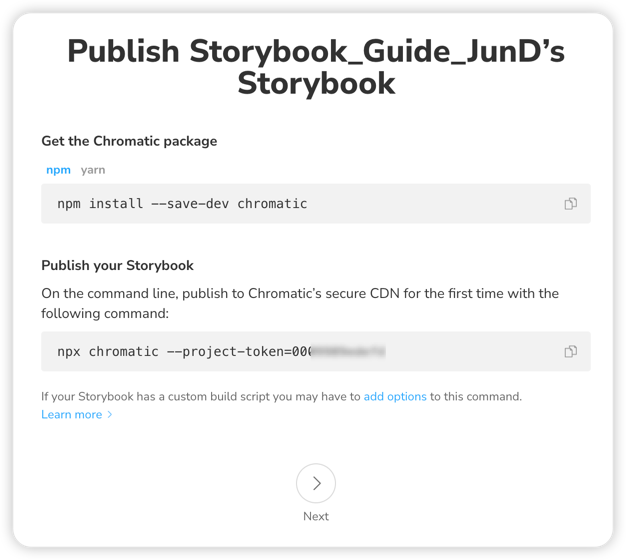
명령어 -
npm,yarn,npx,pnpm dlx명령어를 통해 chromatic 설치 합니다.npx chromatic --project-token=
yarn chromatic --project-token=
project-token 토큰 값은 외부에 노출 하지 않도록 주의 합시다.
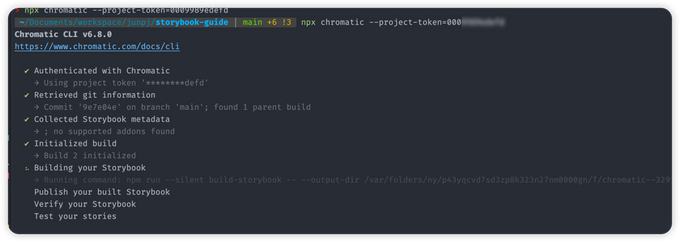
정상적으로 빌드 및 배포가 되면 다시 chromatic URL에 접근하면 아래와 같은 화면이 나타나게 됩니다.
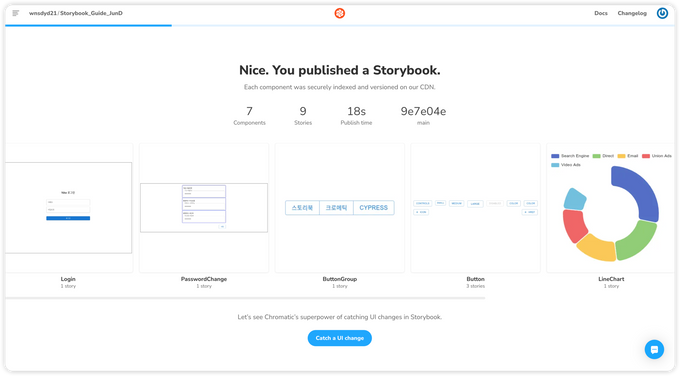
컴포넌트 스타일을 변경하고 chromatic 재배포를 하고 다시 chromatic에 접속 하면 변경된 컴포넌트 리스트가 나오게 됩니다.
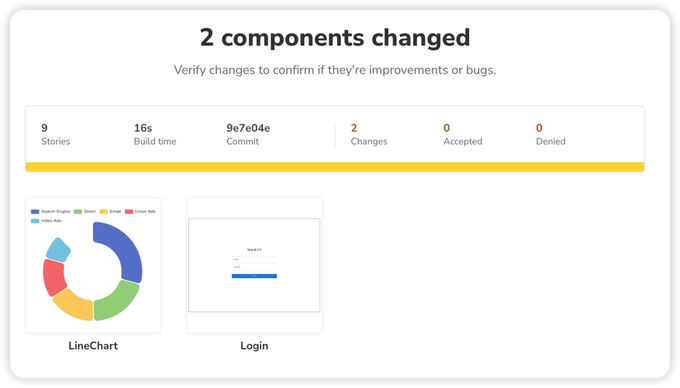
chromatic Page 살펴보기

-
builds 메뉴는 stroybook에서 chromatic build 내역 리스트를 보여줍니다. 총 3번에 빌드를 진행했습니다.
- Build1 빌드 실패한 상태 입니다.
- Build2 정상적으로 배포가 완료된 상태 입니다.
- build3 정상적으로 배포가 됬지만, 이전 컴포넌트와 배포한 컴포넌트의 변경사항이 있어서 경고 상태입니다.
- Library 메뉴는 스토리북에서 관리되고 있는 스토리 목록을 볼 수 있습니다.
- Manage 메뉴는 협업하는 사람들을 초대하거나, 슬렉 웹훅을 연동 하거나, config 설정하는 메뉴 입니다.
chromatic 변경점 시각화
chromatic 제일 자주쓰는 변경점을 시각화를 해서 보여주는 기능입니다. 공통으로 쓰는 Box 컴포넌트에 border 값을 지워보겠습니다. -> chromatic에서 영향이 미치는 컴포넌트를 체크해서 보여주게 됩니다.
const Box_2 = (props: PropsWithChildren) => {
return (
<Box p={1}
sx={{
border: '1px solid blue',
borderRadius: '4px',
}}>
{props.children}
</Box>
);
};border 값을 제거 하겠습니다.
const Box_2 = (props: PropsWithChildren) => {
return (
<Box p={1}>
{props.children}
</Box>
);
};다시 chromatic build를 하겠습니다.
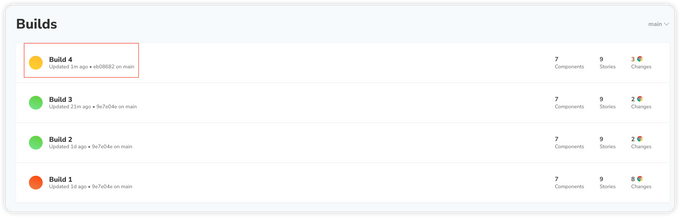
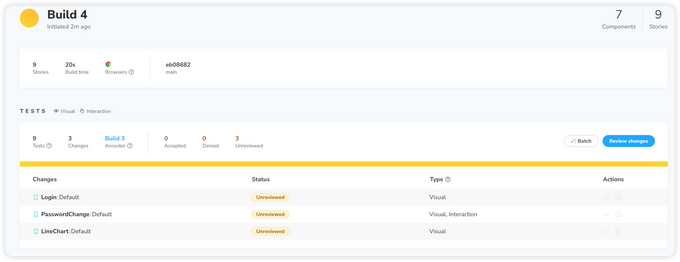
PassWordChange를 클릭 하게 되면 아래와 같은 이미지가 나타납니다.
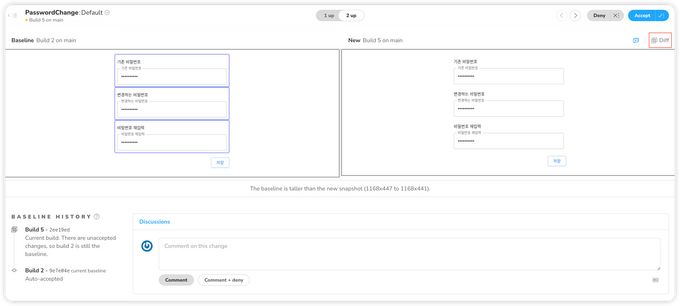
변경사항이 의도에 맞는다면 우측 상당에 Accept를 눌러 확인 처리를 진행하면 됩니다.
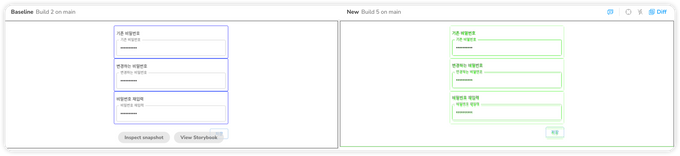
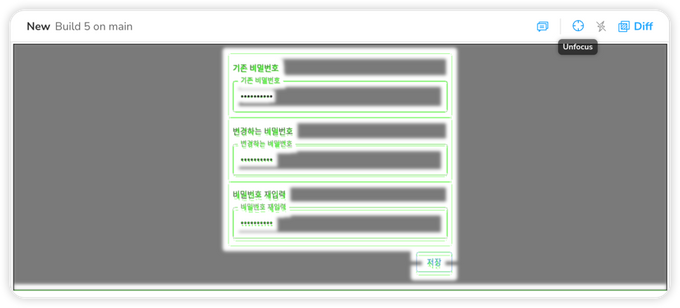
지금은 예시로 2개 스토리에 영향이 미쳤지만, 만약에 디자인 시스템을 구축하고 스토리가 100개 이상 늘어나게 됐을 때 더 큰효과가 발생하게 됩니다. 하나의 공통 컴포넌트의 변경으로 어떤 스토리가 영향을 미치는지 확인이 가능하며, 또 comment를 남겨서 기획자나 디자이너에게 확인을 해달라는 요청도 보낼 수 있습니다.
chromatic 무료버전은 매달 5000개 스냅샷 까지는 무료이며, 그이후는 스냅샷을 제공하지 않아서 다음달 까지 기다리거나... 유용하게 사용하고 있다면 결제해서 사용해도 좋을듯 합니다.
gitAction chromatic 연동 하기 (CI/CD)
Storybook 테스트, Chromatic 시각화 테스트 및 빌드 배포를 GitHub Action에서 제공하는 CI/CD Workflow 파일에 작성하여 자동화 작업을 진행해보겠습니다.
프로젝트 폴더에서 .github/workflows 에서 yml 파일을 생성하여 workflow를 작성하겠습니다.
- storybook_chromatic.yml ( 크로메틱 빌드 및 배포 )
storybook_chromatic.yml
name: chromatic
# on:
# workflow_dispatch:
# inputs:
# sha:
# description: 'The SHA-1 hash referring to the commit to check.'
# required: true
# ref:
# description: 'The head branch associated with the pull request.'
# default: 'develop'
# required: true
#on:
# pull_request_target:
# types: [labeled]
#on:
# push:
# branches:
# - develop
on: [pull_request]
jobs:
chromatic-deployment:
name: Deploy Storybook to chromatic
runs-on: [ ubuntu-latest ]
# runs-on: [self-hosted, Linux, X64 ,label-1]
steps:
- name: Checkout repository
uses: actions/checkout@v3
with:
fetch-depth: 0
- uses: actions/cache@v3
id: yarn-cache # use this to check for `cache-hit` (`steps.yarn-cache.outputs.cache-hit != 'true'`)
with:
path: ${{ steps.yarn-cache-dir-path.outputs.dir }}
key: ${{ runner.os }}-yarn-${{ hashFiles('**/yarn.lock') }}
restore-keys: |
${{ runner.os }}-yarn-
- name: Install dependencies
if: steps.yarn-cache.outputs.cache-hit != 'true'
run: yarn install
- name: Publish to Chromatic
uses: chromaui/action@v1
with:
projectToken: ${{ secrets.CHROMATIC_TOKEN }}
token: ${{ secrets.GIT_REPO_TOKEN }}
# token: ${{ github.event.pull_request.head.sha }}
exitOnceUploaded: true
# autoAcceptChanges: develop
# exitOnceUploaded: true
# onlyChanged: true
# traceChanged: true
buildScriptName: build-storybook
# if: contains(github.event.pull_request.labels.*.name, 'storybook')github Action에 cromaui에 대한 다양한 옵션는 해당 링크를 참조해주세요
on[pull_request] PR을 생성에 시작 되도록 설정 하였습니다.jobs실행되는 환경은 무료로 사용할 수 있는 ubuntu-latest 지정 했습니다.steps1번째 checkout repository를 통해 소스를 가져 옵니다.steps2번째 yarn cache를 통해 모듈을 다운로드 하기전에 캐싱된 모듈이 있는지 확인합니다.steps3번째 lock파일을 기준으로 변경 사항이 있다면 yarn install 명령어를 실행합니다.-
steps4번째 chromaui를 통해서 chromatic 빌드 및 배포를 진행 합니다.- projectToken / token(git) 는 github Secrets에 따로 저장해서 사용합니다.
셋팅이 끝나면 new branch 생성하여 컴포넌트를 수정하고 pull request open 합니다.
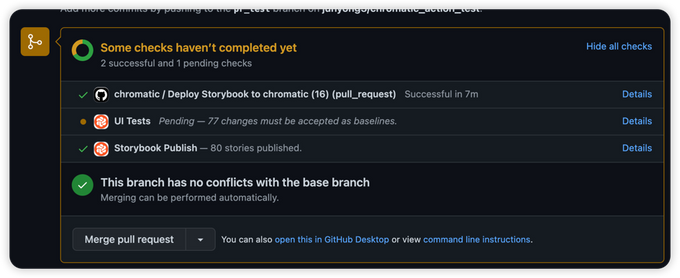
변경사항을 하나하나 확인하고 Accept 처리 하게 되면
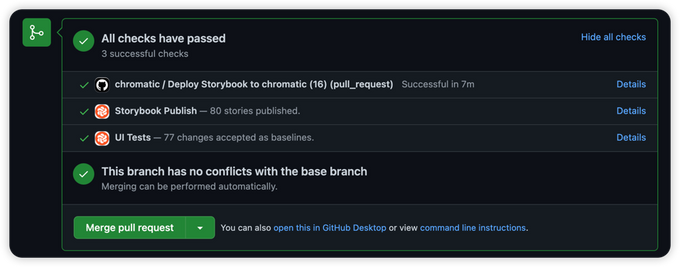
chromatic 알람 Slack 채널 WebHooks을 통해 전달 받기
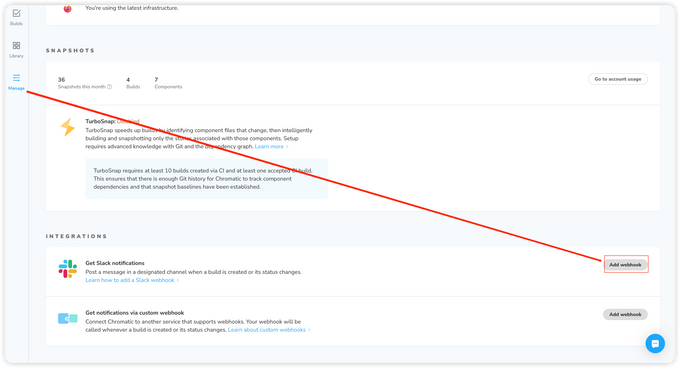
- add WebHooks 버튼을 클릭한다.
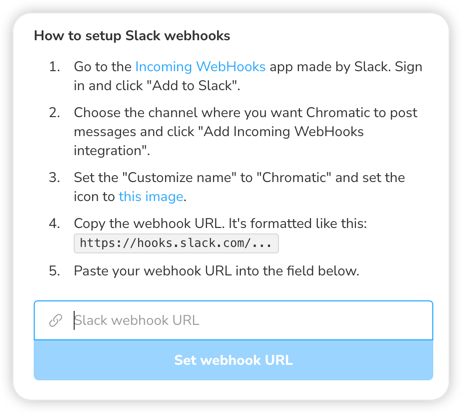
salck hooks url - 슬랙 채널에서 hooks url 정보를 입력합니다.
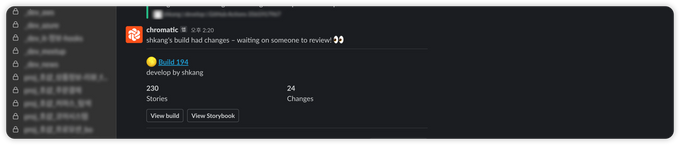
hooks message - github Action 실행 되면 slack 채널로 결과가 push 되는걸 확인 할 수 있다.